Recensione HP Omen Transcend 14: quasi perfetto!

Cerchi un nuovo laptop da gioco portatile? Dai un
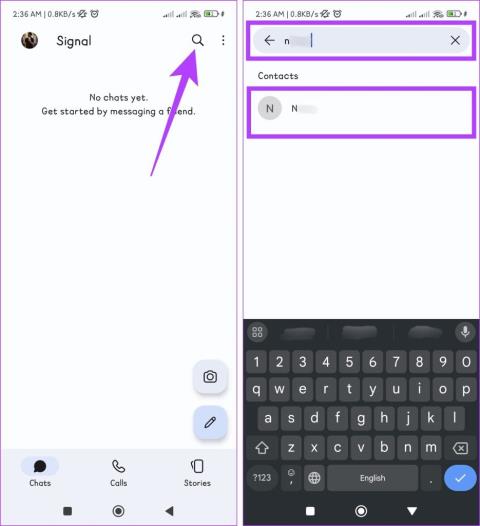
Hai mai desiderato inviare un messaggio in seguito ma eri preoccupato di dimenticarlo? Bene, il tuo desiderio è esaudito se sei un utente Android e un devoto di Signal. In questa guida ti guideremo attraverso i semplici passaggi per pianificare i messaggi sull'app Signal sul tuo dispositivo Android.
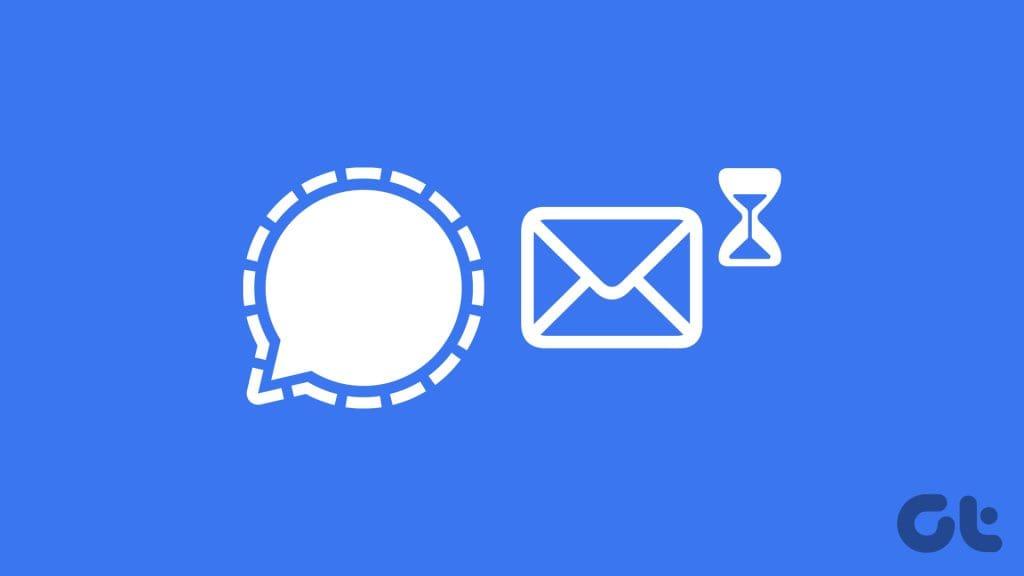
Dall'invio puntuale degli auguri di compleanno alla consegna di promemoria importanti, la pianificazione dei messaggi può migliorare la comunicazione e aiutarti a rimanere organizzato. Immergiamoci e impariamo cosa dovresti sapere e come inviare messaggi ritardati su Signal.
È necessario conoscere le seguenti condizioni prima di inviare messaggi automatici sull'app Signal.
Suggerimento: dai un'occhiata a questi fantastici suggerimenti e trucchi per utilizzare Signal Messenger come un professionista.
Segui i semplici passaggi riportati di seguito per inviare un messaggio a un indirizzo specifico sull'app Signal:
Passaggio 1: apri l'app Signal sul tuo telefono.
Passaggio 2: tocca l'icona della lente di ingrandimento. Cerca la persona a cui vuoi inviare un messaggio e premi sulla scheda del contatto per aprire la chat.

Passaggio 3: digita il tuo messaggio. Ora, tieni premuto il pulsante Invia e scegli un orario di consegna per il messaggio.
Nota: puoi anche impostare una data e un'ora specifiche.
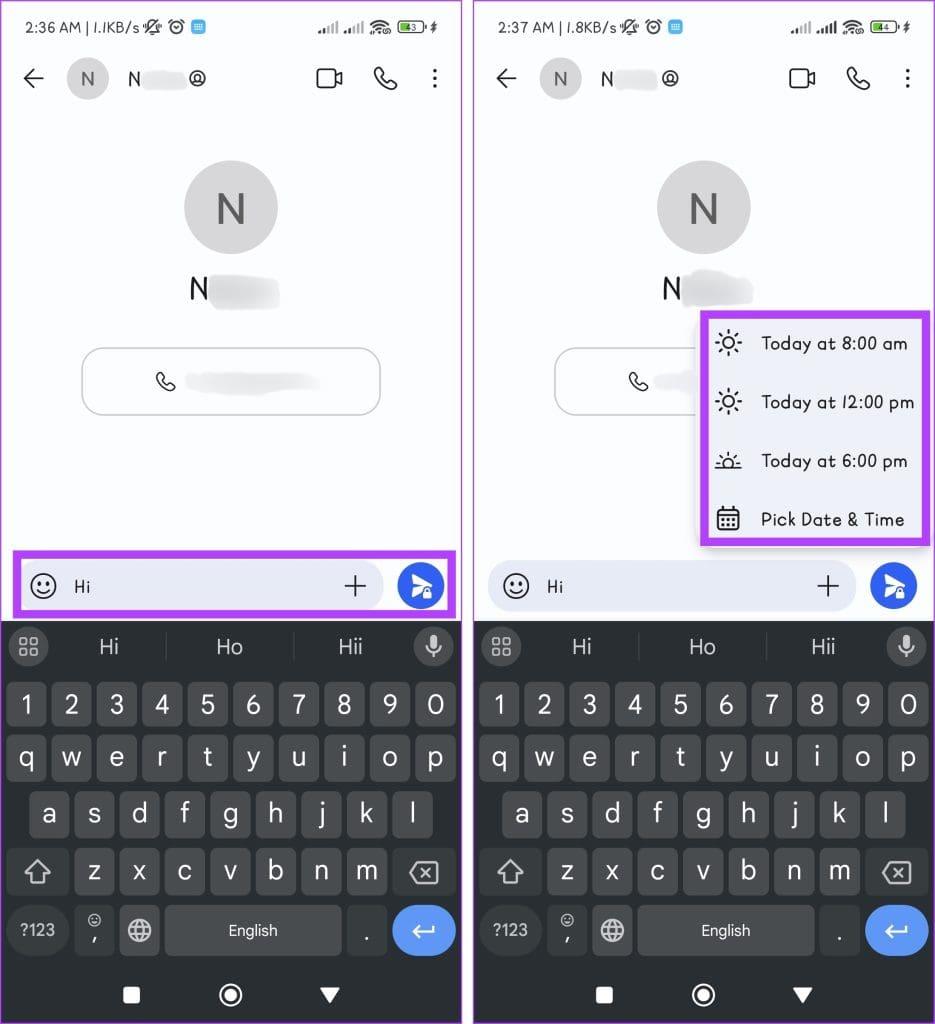
Passaggio 4: se hai scelto "Scegli data e ora" nel passaggio precedente, imposta i tempi in base alle tue esigenze e tocca il pulsante Pianifica invio.
Suggerimento : toccare Vedi tutto per visualizzare i messaggi programmati.
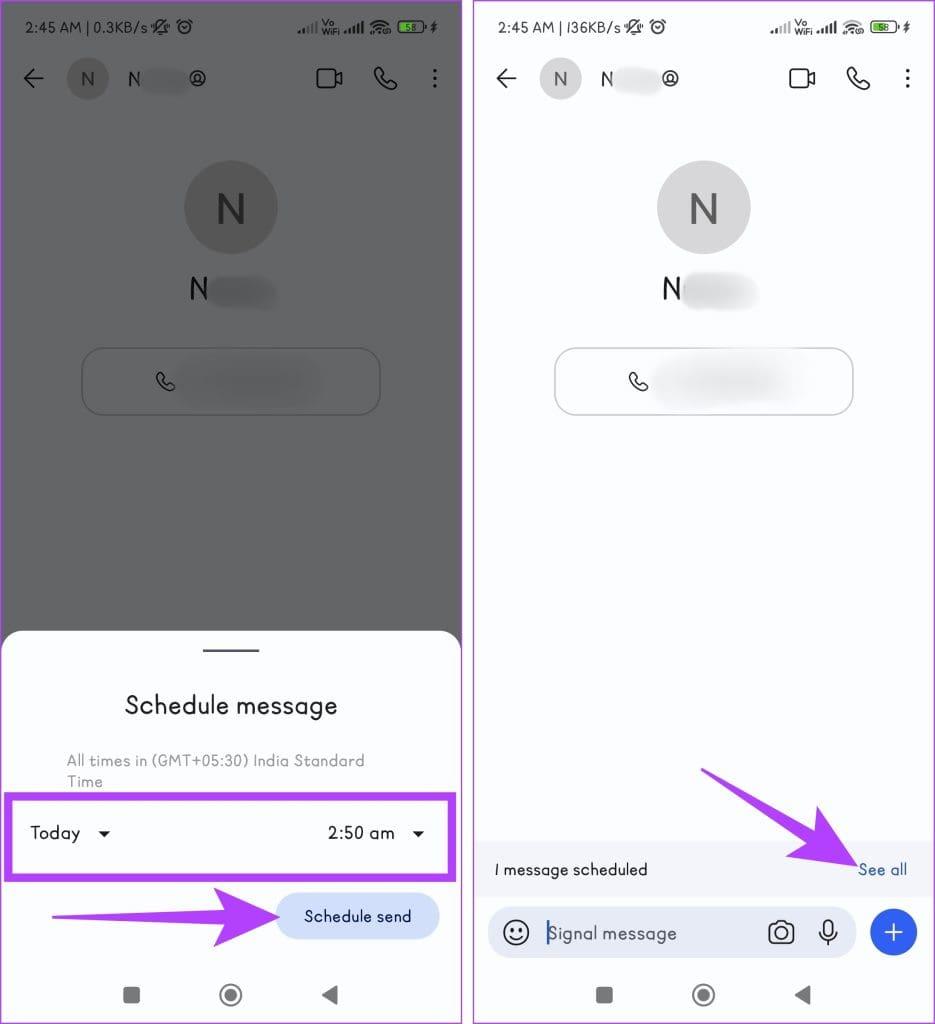
Leggi anche: Impostazioni sulla privacy di Signal Messenger che dovresti utilizzare
Inviare foto o video a una determinata ora utilizzando l'app Signal è semplice. Seguire le istruzioni riportate di seguito:
Passaggio 1: apri l'app Signal sul tuo dispositivo.
Passaggio 2: vai alla chat a cui desideri inviare una foto o un video.

Passaggio 3: tocca l'icona più + e scegli Galleria. Ora scegli un'immagine o un video dalla tua galleria.
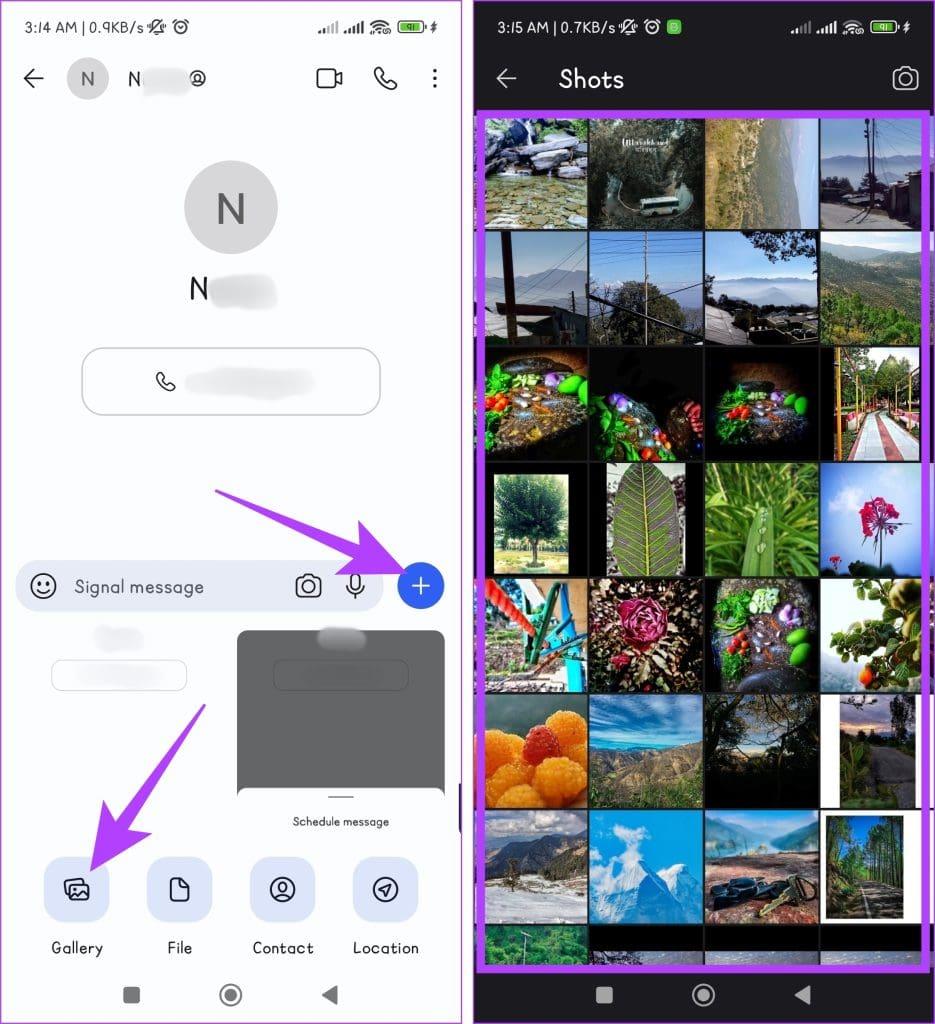
Passaggio 5: premi a lungo il pulsante Invia. Scegli una data e un'ora per inviare il messaggio.
Passaggio 6: se hai selezionato "Scegli data e ora" nell'ultimo passaggio, modifica i tempi in base alle tue esigenze e tocca il pulsante Pianifica invio.
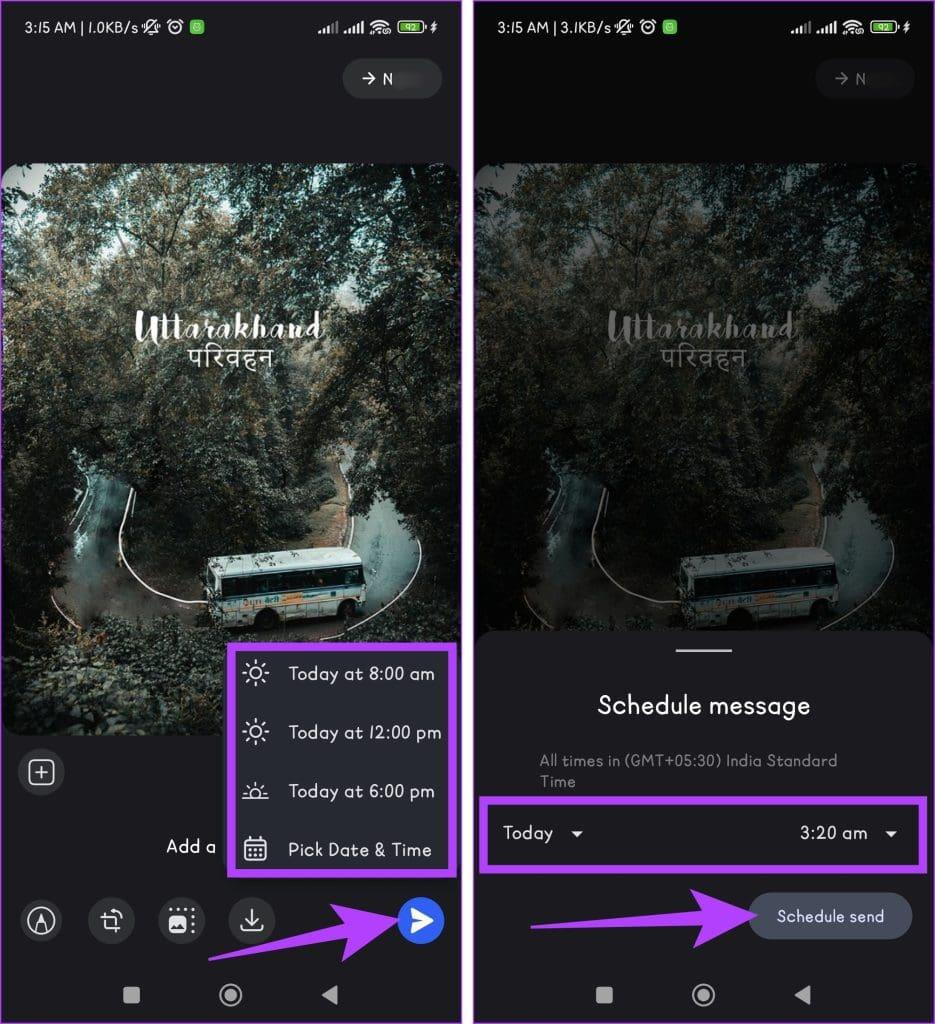
Leggi anche: Come correggere l'ora sbagliata su Android e iPhone
Ecco i semplici passaggi per aiutarti a modificare la data e l'ora per inviare testo automatico su Signal:
Passaggio 1: apri l'app Signal sul tuo telefono.
Passaggio 2: trova la chat in cui hai impostato un messaggio programmato.

Passaggio 3: tocca Vedi tutto sopra la casella di testo e premi l'icona Calendario.
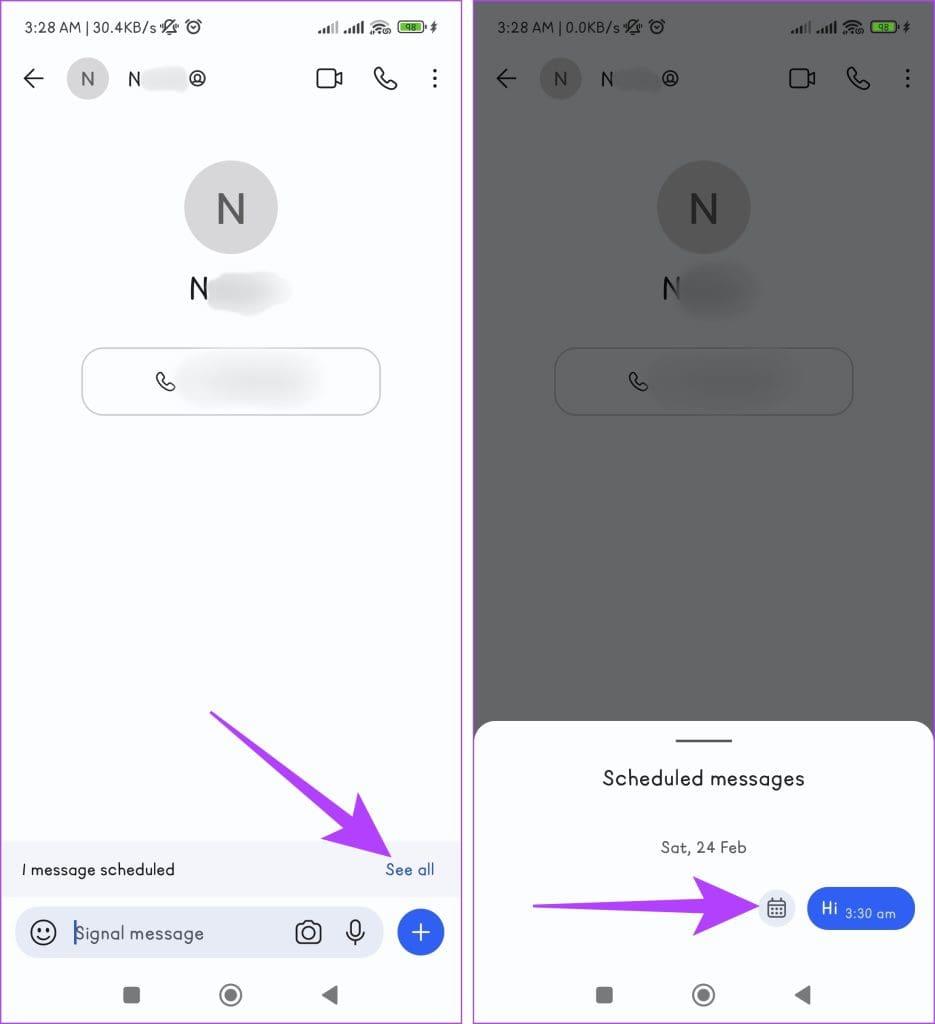
Passaggio 4: seleziona Riprogramma. Scegli una nuova data e ora per il messaggio. Salva le modifiche toccando Pianifica invio.
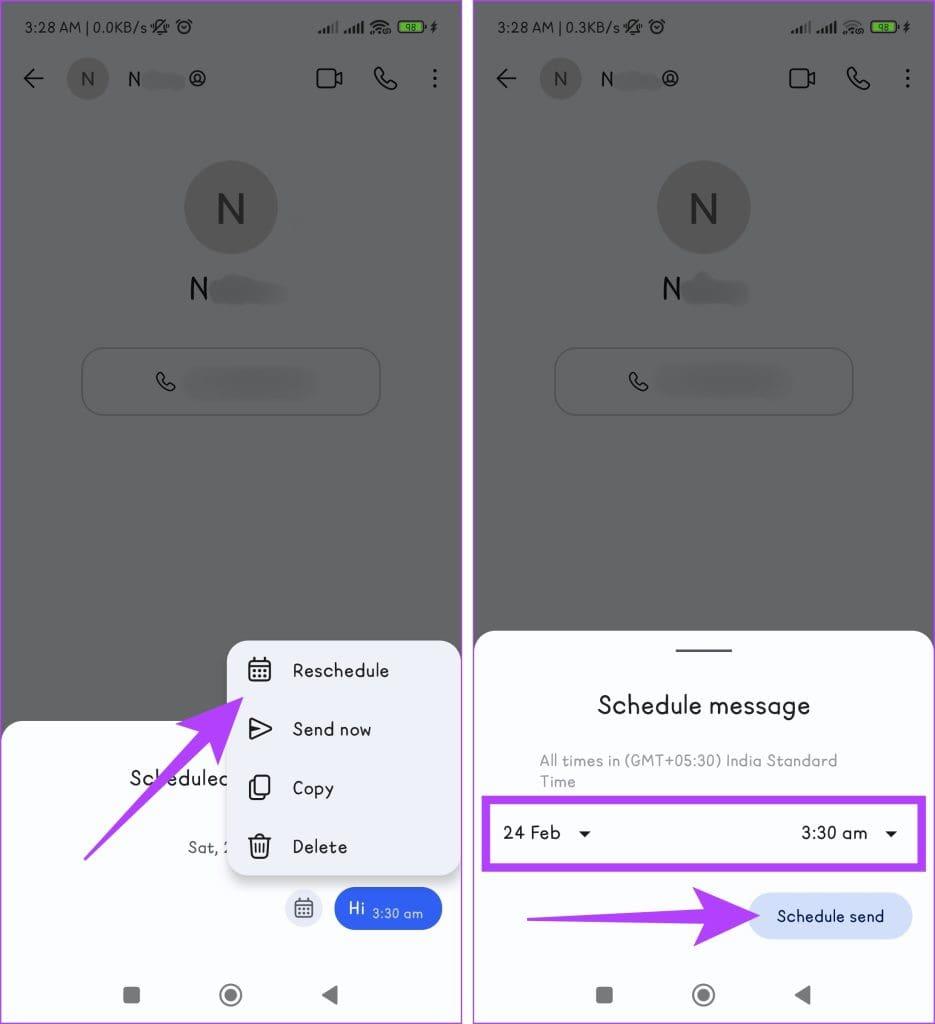
Se non riesci a inviare un messaggio programmato su Signal, ecco alcuni possibili motivi, insieme alle relative soluzioni:
Leggi anche: Telegram vs. Signal: quale alternativa a WhatsApp è migliore
1. Posso programmare i messaggi Signal su iOS o desktop?
No. Al momento non è possibile pianificare messaggi su Signal per iOS e versioni desktop.
2. Cosa succede al mio messaggio Signal se il mio telefono è spento o non ho connessione Internet all'orario previsto?
Se il telefono è spento o non hai connessione Internet all'orario previsto, il messaggio non verrà inviato. I messaggi pianificati si basano sul fatto che il tuo dispositivo sia online e che Signal sia in esecuzione in background per funzionare.
3. Il destinatario sa che il messaggio è stato programmato su Signal?
No, il destinatario su Signal non può capire se un messaggio era programmato o inviato nel momento in cui lo hai digitato. Il messaggio apparirà normalmente nella loro chat, come qualsiasi altro messaggio che invii loro.
4. Posso programmare i messaggi a scomparsa su Signal?
No, non puoi programmare messaggi a scomparsa su Signal.
La possibilità di pianificare i messaggi sull'app Signal per Android aggiunge un prezioso livello di comodità e flessibilità alle nostre routine di comunicazione, dato quanto siamo impegnati. Quali sono i tuoi pensieri? Condividi nei commenti qui sotto.
Cerchi un nuovo laptop da gioco portatile? Dai un
Scopri i limiti delle videochiamate su WhatsApp, Skype, Facebook Messenger, Zoom e altre app. Scegli l
Se il tuo Chromebook non riconosce i tuoi dispositivi USB, segui questi passaggi per risolvere il problema. Controlla il formato, l
Scopri come cambiare la lingua su Spotify per Android e desktop in modo semplice e veloce.
Gestisci i post suggeriti su Facebook per una migliore esperienza. Scopri come nascondere o posticipare i post "Consigliati per te".
Scopri come rendere trasparente lo sfondo in Paint e Paint 3D con i nostri metodi semplici e pratici. Ottimizza le tue immagini con facilità.
Se hai molti duplicati in Google Foto, scopri i modi più efficaci per eliminarli e ottimizzare il tuo spazio.
Continua a leggere per sapere come svegliare qualcuno al telefono su Android e iOS, indipendentemente dalla modalità in cui è attivo il dispositivo.
Scopri come risolvere il problema dello schermo nero di Amazon Fire TV Stick seguendo i passaggi di risoluzione dei problemi nella guida.
Scopri cosa fare se il tuo Galaxy S22 non si accende. Trova soluzioni efficaci e consigli utili per risolvere il problema.







